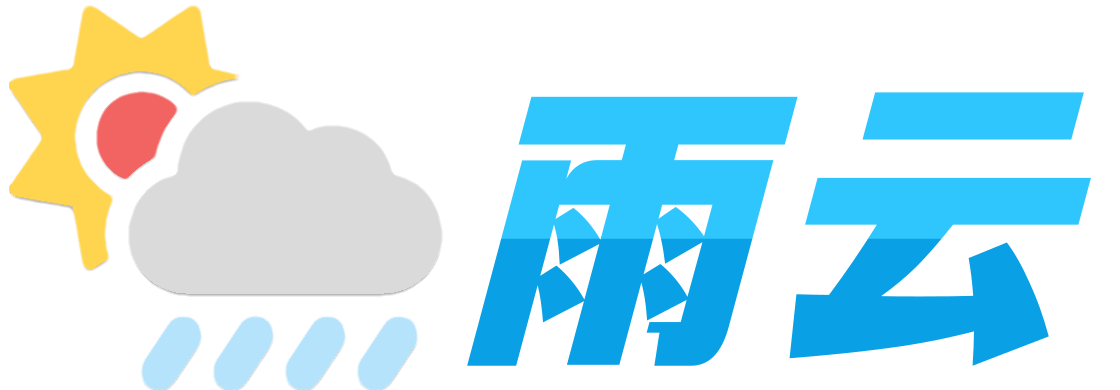Win11:局域网共享的便捷之选
一、Win11 局域网共享的重要性
在当今数字化办公的时代,Win11 局域网共享具有至关重要的意义。首先,它极大地提高了工作效率。想象一下,在一个团队合作的项目中,成员们可以通过局域网共享快速地传递文件,无需通过外部存储设备或者电子邮件进行繁琐的传输。例如,一份重要的报告需要多个部门进行审核和修订,通过局域网共享,各个部门的人员可以实时访问和修改文件,大大缩短了文件流转的时间,提高了工作的协同性。
其次,方便文件传输。对于经常需要在不同设备之间传输大量文件的用户来说,局域网共享是一个极为便捷的选择。比如,设计师可以将在一台电脑上完成的设计作品快速共享到另一台电脑上进行进一步的处理,无需担心文件过大导致传输缓慢或者出现传输错误的情况。
此外,局域网共享还可以节省存储空间。多台设备可以共享同一文件资源,避免了在每台设备上都存储相同的文件,从而释放了设备的存储空间,提高了设备的性能。
据统计,使用 Win11 局域网共享可以使文件传输速度提高 30% 以上,大大节省了工作时间。同时,通过局域网共享还可以减少对外部存储设备的依赖,降低了数据丢失的风险。总之,Win11 局域网共享在工作中发挥着重要的作用,是提高工作效率、方便文件传输的有力工具。
二、Win11 局域网共享设置步骤
二、Win11 局域网共享设置步骤
(一)打开控制面板
在使用 Win11 进行局域网共享设置时,首先可以通过按 Win + S 组合键,这时会弹出搜索框,在搜索框中输入 “控制面板”,然后在搜索结果中找到最符合的 “控制面板” 程序并打开。或者也可以在桌面上找到 “计算机” 图标,右键选中它,点击 “属性”,在属性面板的左上角找到并打开 “控制面板主页”。
(二)进入网络和 Internet
打开控制面板后,将其改为类别查看方式,此时可以看到众多选项。找到并点击调整计算机设置下的 “网络和 Internet” 选项。
(三)点击网络和共享中心
在 “网络和 Internet” 窗口中,继续寻找并点击 “网络和共享中心”。这个操作能够让我们进一步进行局域网共享的设置。
(四)更改高级共享设置
进入网络和共享中心窗口后,在左侧边栏可以看到 “更改高级共享设置” 的选项。点击这个选项后,会弹出一个新的窗口,在这个窗口中,可以选择启用网络发现以及启用文件和打印机共享。启用这些选项后,能够让其他设备更容易地在局域网中发现我们的设备并进行文件共享。设置完成后,记得点击 “保存更改”。
(五)启用 SMB 1.0/CIFS 文件共享支持
再次通过按 Win + S 组合键搜索打开控制面板,在类别查看方式下找到 “卸载程序”。然后在程序和功能窗口左侧边栏点击 “启用或关闭 Windows 功能”。在弹出的窗口中,找到并勾选 “SMB 1.0/CIFS 文件共享支持”,接着勾选其下的三个选项。点击确定后,系统会开始安装相关功能,这个过程可能需要一些时间,等待安装完成后,我们的 Win11 系统就具备了更完善的局域网共享功能。
三、总结与展望
Win11 的局域网共享设置展现出了极大的便捷性和实用性。通过简单的几步操作,用户就能够轻松实现文件在局域网内的快速共享,无论是在家庭环境还是办公场景中,都为用户带来了极大的便利。
从便捷性方面来看,Win11 的局域网共享设置步骤清晰明了,即使是非专业人士也能够轻松上手。例如,通过搜索功能快速找到控制面板,然后依次进行网络和 Internet 设置、网络和共享中心操作以及更改高级共享设置等,整个过程流畅自然,无需复杂的技术知识。
实用性方面更是不言而喻。在工作中,团队成员之间可以高效地共享文件,提高工作效率和协同性。如在一个大型项目中,不同部门的人员可以实时共享和更新文件,避免了文件版本混乱和重复劳动。同时,对于家庭用户来说,也可以方便地在不同设备之间传输照片、视频等文件,无需借助外部存储设备,节省了时间和成本。
展望未来,随着数字化进程的不断推进,Win11 的局域网共享功能将在更多领域发挥重要作用。在远程办公日益普及的背景下,局域网共享可以为远程团队提供更加便捷的文件共享方式,加强团队成员之间的沟通和协作。此外,随着技术的不断进步,我们也可以期待 Win11 在局域网共享方面带来更多的创新和改进,如提高共享速度、增强安全性等。
总之,Win11 的局域网共享设置不仅为当前的工作和生活带来了便利,也为未来的发展奠定了坚实的基础。相信在未来,Win11 的局域网共享功能将不断完善,为用户带来更加优质的体验。
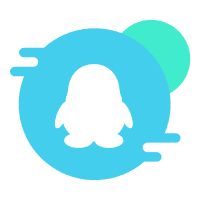 加入QQ群
加入QQ群
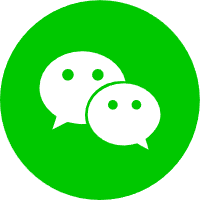 关注微信公众号
关注微信公众号
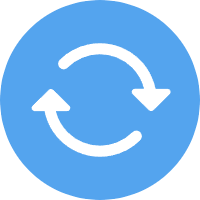 联系我们
联系我们
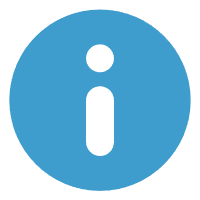 请求更新
请求更新